嗨,各位木友们好呀。
关于一张图的PPT怎么排版的这个问题,去年的时候我就写过相同主题的文章,当时我给大家分享了三个美化图片的技巧。
1)为图片换个牛批的形状;

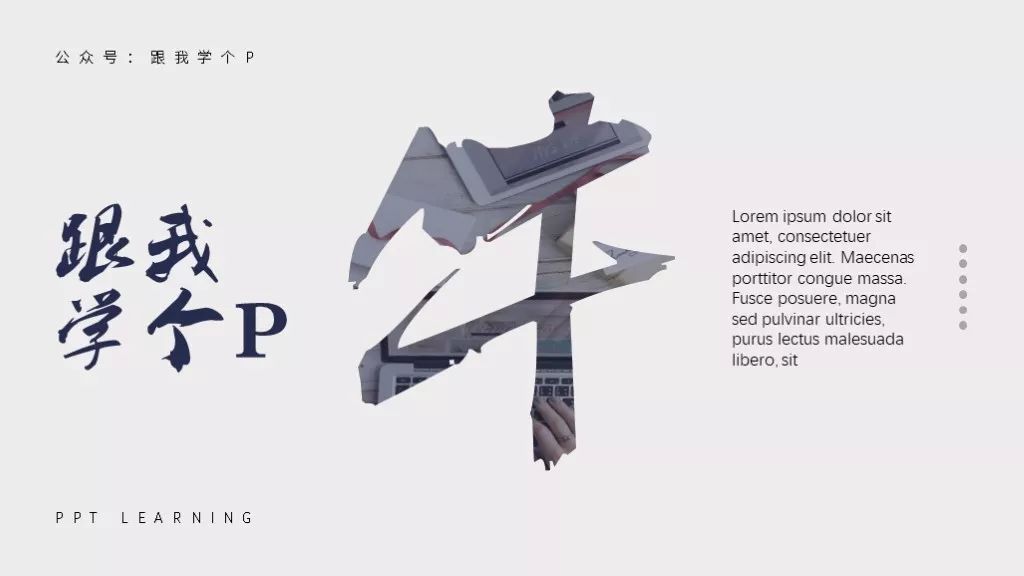

2)为图片换个吊吊的颜色;
原图
▼

修改后
▼
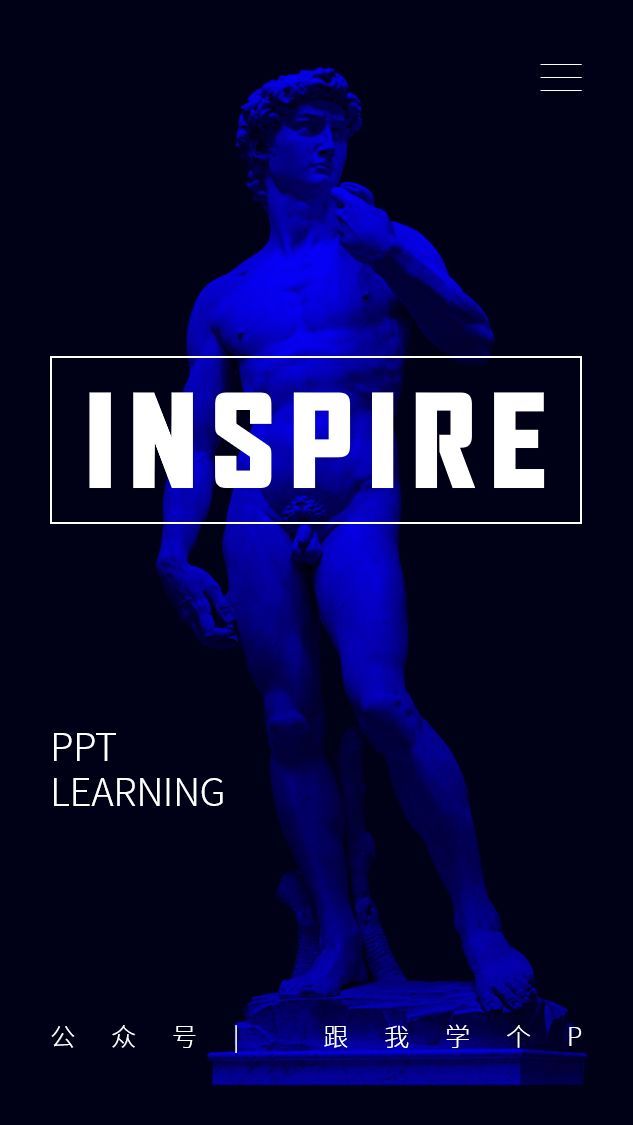
原图
▼



修改后
▼

3)为图片加个样机的边框;

▼




当时给大家介绍的这三个技巧,现在来看也没有过时,依旧相当实用~
如今半年过去了,木哥又总结出了三种专门用于排版只有一张图的PPT的方法。
废话不多说,上干货!
▎柔化边缘
如果你的图片本身不够大,或是图片的比例、形状比较特殊,你可以试试将图片变成下面这种边缘被柔化了的效果:

将图片这么简单一处理,你就可以排版出下面这种效果了:


现在问题来了,怎么对图片进行柔化边缘处理?
选中图片,点击【设置图片格式】-【效果】-【柔化边缘】-随便调整一下柔化的数值大小即可:

除了对图片进行柔化边缘操作以外,你也可以对形状使用这个操作,而且设置形状的方法跟设置图片的方法都是一样的:

对形状设置完柔化边缘的效果以后,你可以直接将其盖到图片的边缘处,做出下面这种效果:

▼
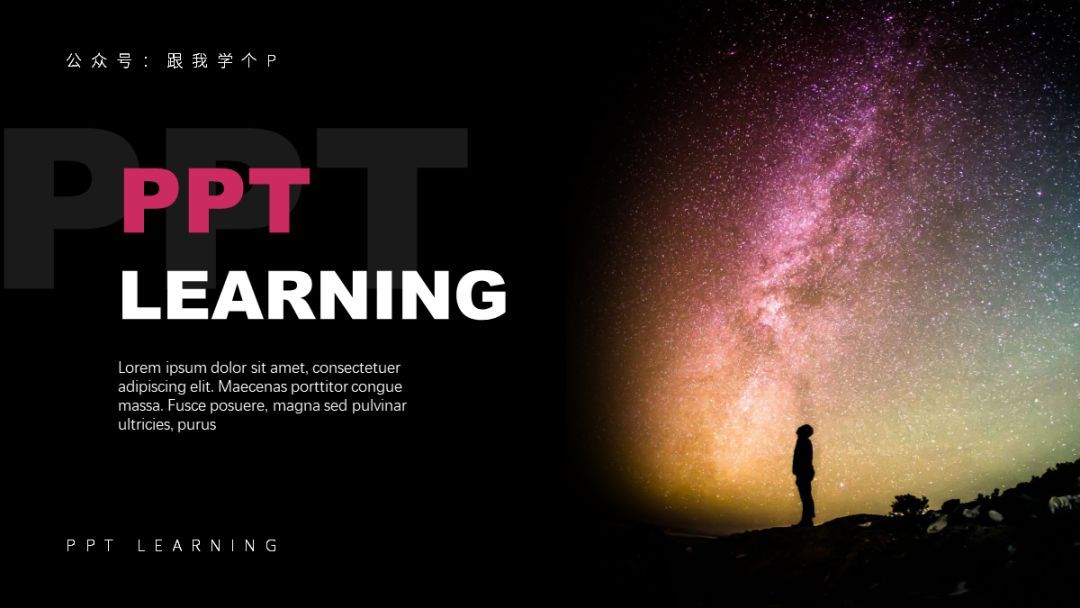

▼
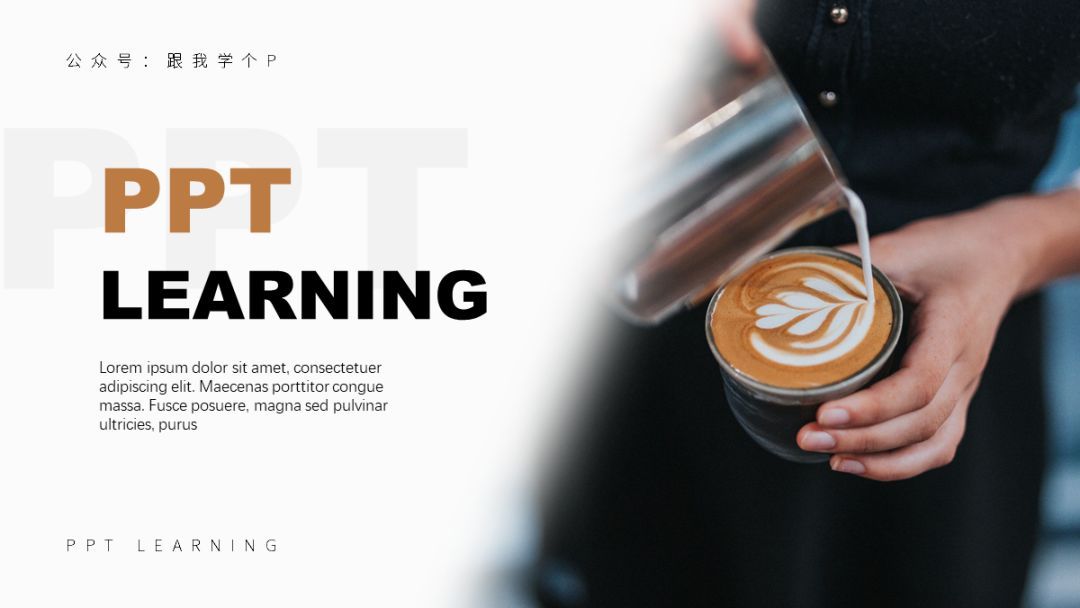
▎全屏铺满
如果你的图片尺寸合适,而且足够高清,那么你可以选择直接让图片铺满整个PPT背景。
使用这种方法,你有可能会遇到文案不知道该放哪里,或是直接放上去但是看不清的问题:

▲文案看不太清
遇到这种问题的话,有两个解决办法:
1)找找看图片本身有没有留白处(也就是纹理不那么复杂的地方),这些留白处就适合用于放置文案:


2)如果图片没有留白处,那么咱们可以试试在图片上面插入一些透明的形状,接着再将文案放上去:

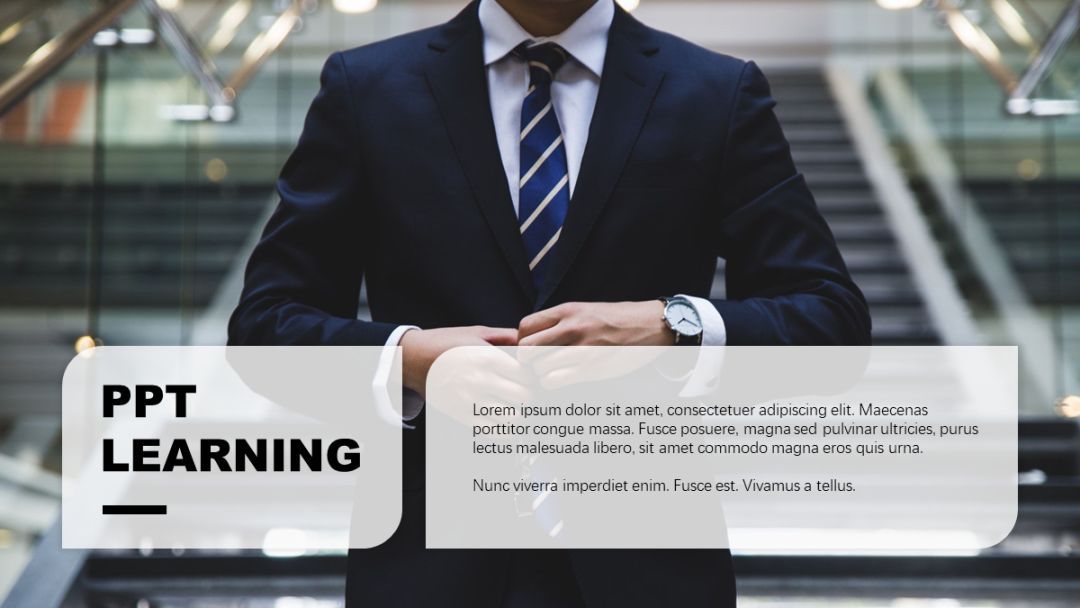

▎色块拼接
“色块拼接”可以说是这么多种方法里面最简单的一种~而且色块的拼接方式也可以有很多变化。
方式一:让色块沿着图片继续延伸;
把图片放在页面的偏左或偏右侧,让色块往左右或上下两侧延伸:
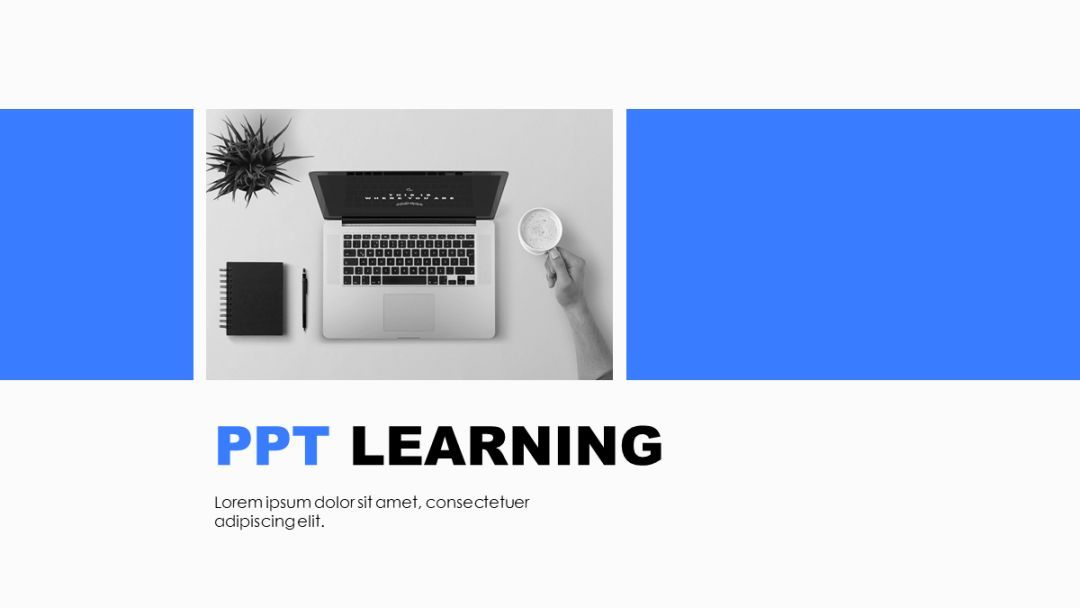

方式二:让色块+图片铺满页面;
如果你图片的宽度或者高度不足以填满整个页面,那么你就可以用色块来弥补这“缺失”的部分:
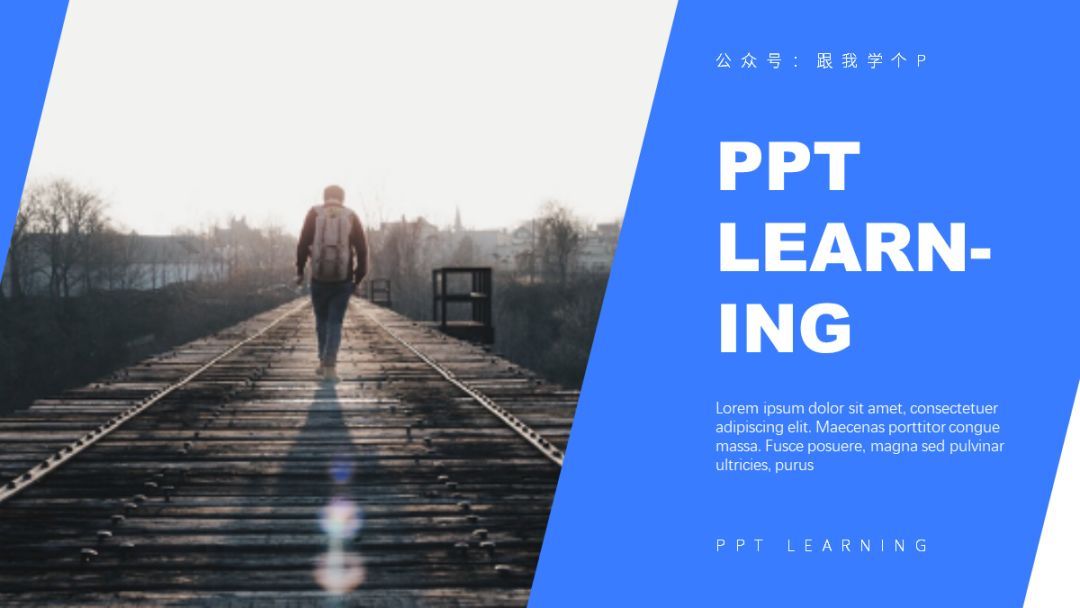
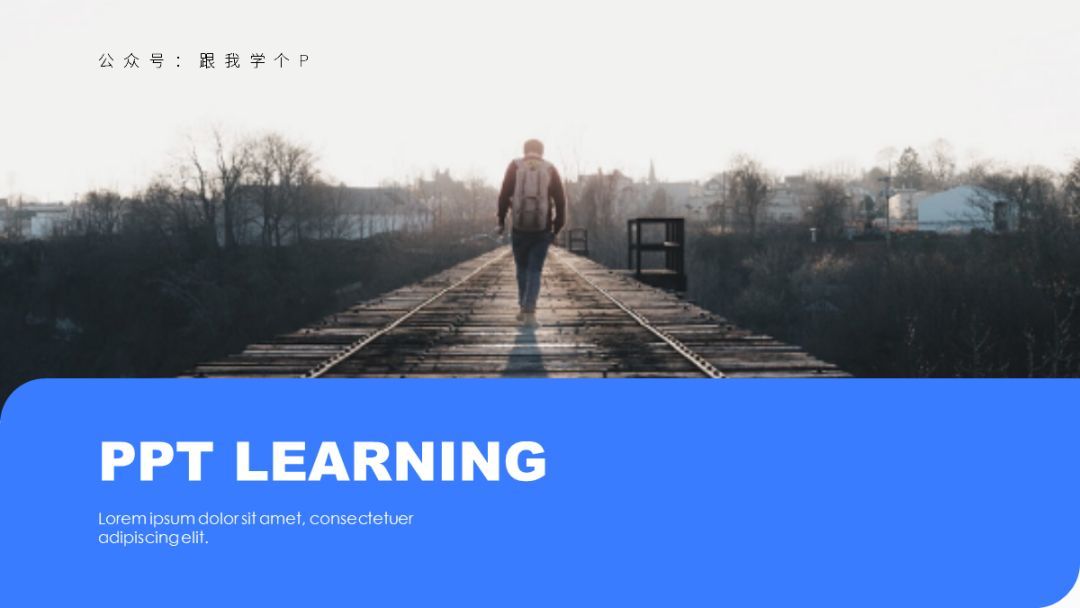
方式三:用色块分割背景,将图片放置于色块接缝处;
这种方法能将大片空白的背景切割成若干个部分,让背景看上去不那么“空”:


排版图片的形式多种多样,如果每次要你排版,你都不知该从何下手时,那肯定是因为你平时积累的版式不够多。
如果你积累的版式够多了,哪怕老板只给了你一坨翔,你也能还他一份黄金般闪着光的PPT:

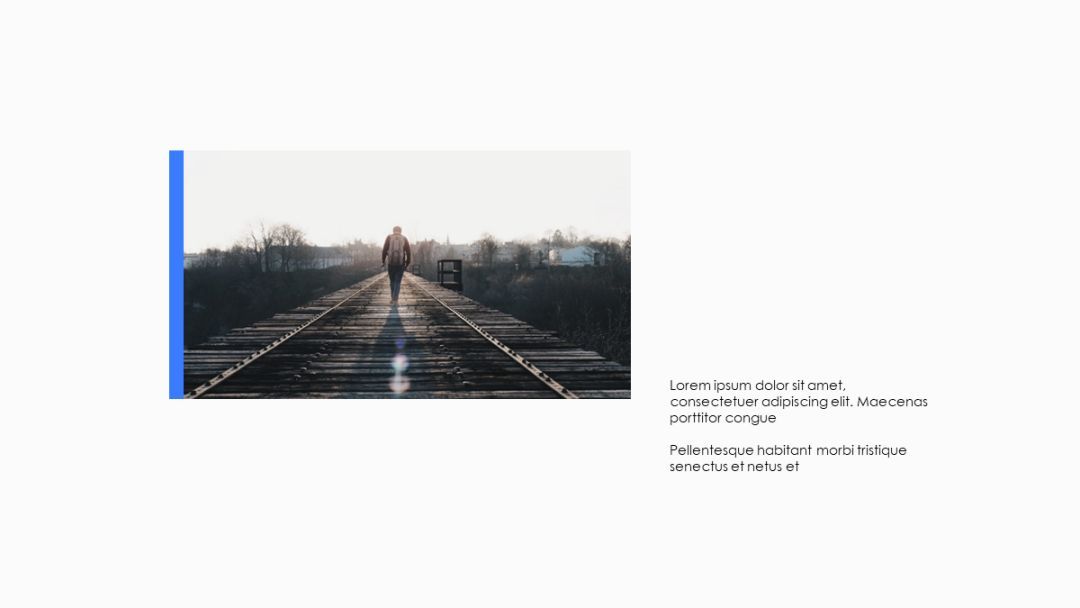
▲破罐子破摔,简洁到底
最后咱们来总结一下以上内容。
只有一张图的PPT,你可以使用以下排版法:
1)使用柔化边缘,让图片跟背景相融;
2)用色块拼接图片,让页面看起来更丰富;
3)将图片全屏铺满,将文案放置于图片留白处,或自己创造留白。
再贱~







